Comment télécharger de la musique depuis Apple Music [Guide facile 2025]
Apple Music est un service de streaming musical avec des millions de chansons sur ses serveurs. Bien que les gens s'abonnent à leur service en diffusant de la musique, le téléchargement de musique peut également être effectué sur leur plateforme. Donc alors comment télécharger de la musique depuis Apple Music vers un ordinateur ou un appareil mobile ? Il existe des moyens de le faire, car Apple Music dispose déjà de fonctions intégrées pour cela. Certaines personnes ne savent toujours pas comment faire car cela peut aussi être assez compliqué. Ne t'inquiète pas. Lisez la suite pour savoir comment procéder.
Contenu de l'article Partie 1. Pouvez-vous écouter hors ligne Apple Music ?Partie 2. Comment télécharger de la musique d'Apple Music vers un ordinateur/téléphonePartie 3. Comment télécharger Apple Music sur MP3 pour une écoute hors ligne sur n'importe quel appareilPartie 4. Résumé
Partie 1. Pouvez-vous écouter hors ligne Apple Music ?
Apple Music est un fournisseur de musique en streaming basé sur un abonnement. Apple a présenté l'intégralité de son forfait d'abonnement sur son site et nous sommes ici pour l'expliquer davantage. Leurs forfaits vont des particuliers (10.99 $ par mois), des familles (16.99 $ par mois), des étudiants (5.99 $ par mois) et des prestataires de services (gratuits).
Lisez aussi: Comment obtenir Apple Music Hack : profitez d'Apple Music Free 2024
La bonne nouvelle est qu’ils proposent des essais gratuits pour la plupart de leurs forfaits. Ils vous permettront généralement d'utiliser le forfait gratuitement pendant trois mois afin que vous ayez une véritable idée de votre forfait Apple Music.

Pouvez-vous télécharger de la musique depuis Apple Music sur un ordinateur ou un mobile ? Est-ce possible puisqu’il s’agit d’un fournisseur de services de streaming musical et non d’un fournisseur de services de téléchargement de musique ? Oui c'est possible.
Apple Music a autorisé les téléchargements de contenu hors ligne afin que vous puissiez écouter votre musique dans des zones où l'Internet est fluctuant ou pas d'Internet du tout. Vous pouvez également supprimer tous ces retards de tampon introduits par le streaming Internet. Tout ce dont vous avez besoin est d'autoriser les téléchargements hors ligne et de disposer de suffisamment d'espace de stockage.
Alors, comment télécharger de la musique depuis Apple Music sur un ordinateur ou un téléphone ? Vérifions la partie suivante !
Partie 2. Comment télécharger de la musique d'Apple Music vers un ordinateur/téléphone
Comment télécharger de la musique d'Apple Music vers un téléphone
- Ouvrez l'application Apple Music sur votre iPhone ou Android.
- Allez dans Explorer ci-dessous. Choisissez des chansons, des albums ou des artistes et cliquez sur le signe + pour les ajouter à votre bibliothèque.
- Maintenant, allez à Bibliothèque. Choisissez une catégorie à partir de laquelle vous souhaitez télécharger. Qu'il s'agisse de listes de lecture, d'artistes, d'albums ou de chansons.
- Choisissez l'article que vous voulez dans la catégorie.
- Vous verrez une flèche pointant vers le bas au-dessus. Il indique qu'il peut être téléchargé sur votre appareil.
- Vous pouvez également cliquer sur le 3 dot menu de sélection d'éléments, choisissez Télécharger.
- Le téléchargement commencera sur votre appareil. C'est pour l'écoute hors ligne. Notez que ces chansons auront une protection DRM.
- Voilà! C'est comment télécharger de la musique d'Apple Music sur un téléphone. L'application Apple a cependant des restrictions comme les DRM intégrés dans les chansons.
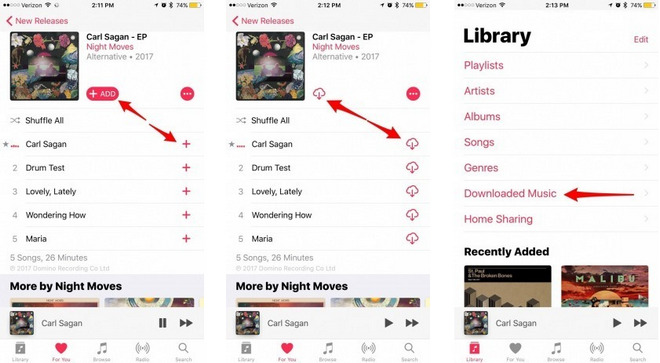
Comment télécharger de la musique d'Apple Music sur un ordinateur
- À l'aide d'iTunes ou d'Apple Music, assurez-vous que les chansons et listes de lecture Apple Music sont stockées dans iCloud. Aller à Édition->Préférences. Dans le Général L'onglet vérifie la bibliothèque musicale iCloud.
- Accédez à la catégorie de liste déroulante en haut à gauche et choisissez Musique.
- Entrer le Pour Vous or Explorer Languette. Ajoutez de la musique à votre bibliothèque dans ces catégories.
- Ajoutez une chanson, un album ou une playlist en cliquant sur + AJOUTER afin qu'il puisse être ajouté à votre bibliothèque
- Vous verrez un symbole de nuage avec une flèche pointant vers le bas après les avoir ajoutés. C'est pour télécharger la chanson sur votre PC pour une écoute hors ligne. En cliquant dessus, vous devriez voir les chansons avec une animation circulaire à côté d'elles. Cela signifie qu'il est en cours de téléchargement. Ces chansons ont cependant une protection DRM.
- Vous pouvez acheter du contenu sans DRM en allant dans l'onglet Store. Notez cependant que chaque article de ce magasin a un prix. Ce n'est pas un service illimité comme le fait Apple Music. Chaque article acheté nécessitera votre ID apple, mot de passe et méthode de facturation.
- Voilà! C'est comment télécharger de la musique d'Apple Music sur un ordinateur. Cela a un prix mais avec quelques limitations et restrictions.
Partie 3. Comment télécharger Apple Music sur MP3 pour une écoute hors ligne sur n'importe quel appareil
Pouvez-vous télécharger Apple Music sur MP3 ? La réponse est oui. Comment télécharger mes chansons Apple Music ? Vouloir savoir comment télécharger de la musique depuis Apple Music sans les restrictions qui vous empêchent d’utiliser librement vos chansons ? La réponse réside dans une application-outil tierce.
C'est un logiciel puissant et il s'appelle le TunesFun Apple Music Converter. TunesFun est à la fois un convertisseur audio et un outil de suppression de DRM.
Il a été conçu pour fonctionner en synchronisation avec iTunes ou Apple Music. Il synchronise également sa propre bibliothèque avec Apple Music de manière à ce que les utilisateurs n'aient pas à manipuler la gestion des fichiers. Tout est pris en charge par TunesFun, tout ce que vous avez à faire est de choisir votre chanson et de cliquer sur convertir. C'est si facile.
Voici les étapes à suivre pour télécharger de la musique d'Apple Music vers MP3 grâce à TunesFun Convertisseur de musique Apple :
1. Parcourez la partie 2, n ° 2 de la section précédente pour télécharger vos chansons depuis Apple Music.
2. Maintenant, téléchargez et installez TunesFun à partir des liens ci-dessous.
3. Ouvert TunesFun. Ensuite aller à Bibliothèque. Vous verrez que cela est déjà synchronisé avec votre bibliothèque musicale Apple.
4. Dans le volet de gauche, vous êtes libre de choisir la catégorie dans laquelle vous souhaitez choisir vos chansons.
5. Dans la bibliothèque choisissez les chansons vous souhaitez être converti avec une coche.

6. Vous avez la possibilité de modifier les paramètres dans Paramètres de sortie ci-dessous. Par défaut, il est défini sur MP3 car il s'agit d'un format de fichier musical universel. Vous pouvez également modifier les répertoires de sortie.

7. Cliquez Convertir commencer à convertir.

8. Une fois terminé, allez au Fini languette. Cliquez sur Afficher le fichier de sortie pour aller dans le répertoire de sortie.
9. Vous pouvez maintenant le télécharger sur votre lecteur multimédia préféré en faisant glisser le contenu du répertoire vers le support de stockage souhaité.
10. Voilà ! C'est la méthode sur comment télécharger de la musique depuis Apple Music à l'aide d'une application d'outil tierce, le TunesFun Convertisseur de musique Apple.
Partie 4. Résumé
Pouvez-vous télécharger de la musique depuis Apple Music sur un ordinateur ou un téléphone ? Ici, nous vous avons appris comment télécharger de la musique depuis Apple Music à un ordinateur ou à un téléphone. Nous avons également introduit la puissante application d'outil tiers, le TunesFun Convertisseur de musique Apple. Par TunesFun vous téléchargerez Apple Music au format MP3 et pourrez écouter vos chansons Apple Music sans restrictions et aussi longtemps que vous le souhaitez.
Laissez un commentaire